Het wachtwoord wordt in het lokale netwerk gebruikt om externe toegang tot een bepaalde computer te beperken. Als de toegang tot het lokale netwerk niet plaatsvindt via een speciaal daarvoor bestemde computer (server), moet het wachtwoord op elke computer afzonderlijk worden ingesteld - meestal zijn lokale netwerken op deze manier georganiseerd. Er is ook de mogelijkheid om een netwerkwachtwoord in te stellen op de hotspot via wifi-verbinding
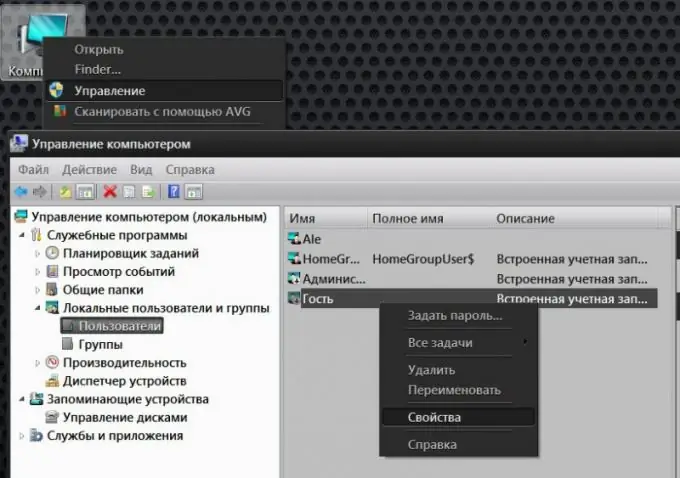
instructies:
Stap 1
Activeer het gastaccount op de computer waarop u de netwerktoegang met een wachtwoord wilt beveiligen. Als u Windows gebruikt, begint u door met de rechtermuisknop op het pictogram Deze computer op uw bureaublad te klikken. Selecteer in het contextmenu dat als resultaat verschijnt de regel "Beheer" en het besturingssysteem opent het venster "Computerbeheer".
Stap 2
Vouw de subsectie Lokale gebruikers in de sectie Hulpprogramma's van de lijst in het linkerframe uit en selecteer de regel Gebruikers. Klik in het rechterframe met de rechtermuisknop op de regel "Gast" en selecteer het item "Eigenschappen" in het contextmenu - hierdoor wordt het tabblad "Algemeen" van het extra venster geopend.
Stap 3
Schakel het selectievakje Account uitschakelen uit en klik op OK. Klik vervolgens nogmaals met de rechtermuisknop op de regel "Gast", maar selecteer deze keer het item "Wachtwoord instellen" in het contextmenu. Het besturingssysteem geeft een venster weer met informatie over de gevolgen van het annuleren van het wachtwoord - klik op de knop "Doorgaan".
Stap 4
Voer het wachtwoord in het veld "Nieuw wachtwoord" in en herhaal het in de regel hieronder in het veld "Bevestiging". Klik daarna op de knop OK en alle netwerkgebruikers worden door het besturingssysteem geclassificeerd als "Gasten" die het wachtwoord moeten invoeren dat u hebt opgegeven om toegang te krijgen tot deze computer.
Stap 5
Download de interface van het bedieningspaneel van de router als u een wachtwoord moet instellen om verbinding te maken met een netwerk via een WiFi-toegangspunt. Nadat u bent ingelogd, moet u het gedeelte over netwerkbeveiliging vinden. Afhankelijk van het gebruikte routermodel kan de toegang ertoe op verschillende manieren worden georganiseerd. In de populaire D-Link Dir 320-router wordt deze bijvoorbeeld in de subsectie "Draadloze netwerkinstallatie" van de sectie "Installatie" geplaatst. Het wachtwoord wordt hier ingevoerd in een veld met de naam "Netwerksleutel" - het staat helemaal onderaan de pagina. Nadat u het wachtwoord hebt ingevoerd en de instellingen hebt opgeslagen, moet u voor een WiFi-verbinding van elke computer deze netwerksleutel vooraf invoeren in de verbindingseigenschappen.






